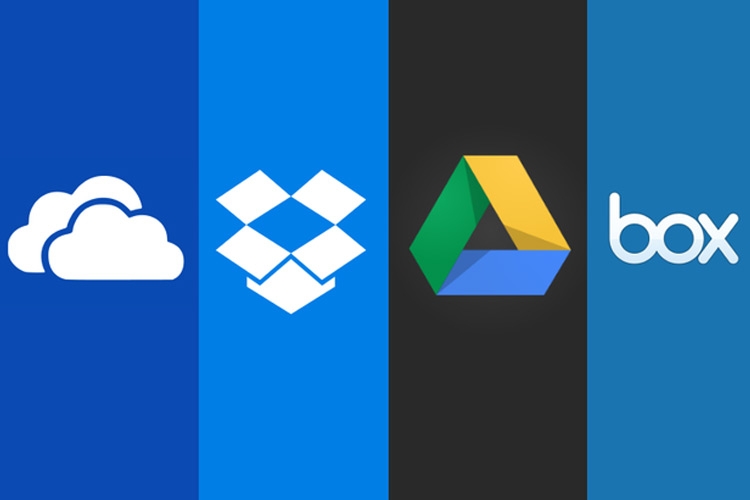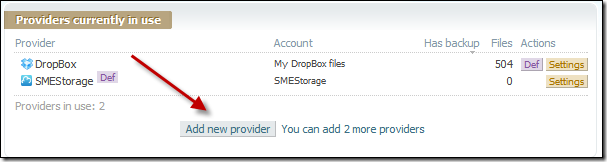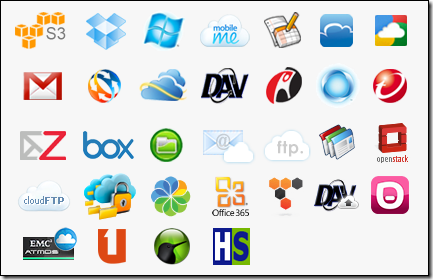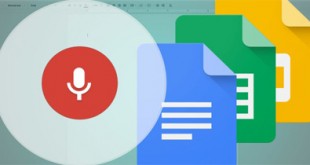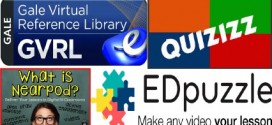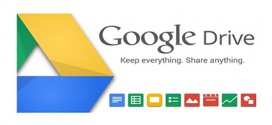در دنیای دیجیتال و البته شلوغ امروزی، گزینه های به اشتراک گذاری و ذخیره سازی فایل فراوان شده است. البته این موضوع گاهی تا حدی جدی می شود که نیاز به خرید چند هارد اکسترنال یا فضای آنلاین ذخیره سازی ابری نیز احساس می شود.
فضای ذخیره سازی ابری (Cloud Storage)، محصولات و خدماتی را پوشش می دهد که برای کار کردن متکی به اینترنت هستند. اگرچه این اصطلاح اخیراً محبوب شده ولی مدت هاست که وجود دارد.
ذخیره در فضای ابری یکی از ساده ترین و کم دردسرترین شیوه های موجود است. در حقیقت با این شیوه داده های خود را روی فضایی متشکل از رایانه های مختلف که به هم پیوسته هستند، قرار می دهیم و در صورت نیاز می توانیم به آنها دست یابیم. هر روز میلیونها کاربر حجم زیادی از محتوای دیجیتال در دنیا را تولید میکنند. فیلم، عکس و فایلهای متنی بخشی از این محتوای دیجیتال است که بیشک باید در جایی ذخیره شوند. در گذشته هارددیسک رایانه پاسخگوی این حجم بود، اما امروزه این نیاز فراتر رفته و باید بهدنبال راههای جایگزینی برای این حجم زیاد داده بود.
از این فضاهای ابری برای ذخیره و نگهداری فایل ها به صورت آنلاین استفاده می شود. به این ترتیب شما در هر کجای دنیا که باشید و با هر وسیله ای که به اینترنت متصل شده باشید، می توانید به فایل هایی که در این فضاهای ابری ذخیره کرده اید دسترسی داشته باشید. دلیل نام گذاری فضای ابری نیز همین است.
امروزه بسیاری از شرکت های بزرگ حوزه دیجیتال، خدمات ذخیره سازی در فضای ابری را به کاربران خود در جهان ارائه می کنند (و هر روز هم در حال گسترش هستند). مایکروسافت با سرویس «وان درایو» (OneDrive)، گوگل با سرویس «گوگل درایو» (Google Drive)، اپل با «آی کلاود» (iCloude) و آمازون با «کلاود درایو» (Cloud Drive) در این میدان حضور دارند. همچنین دراپ باکس (DropBox) که باید آن را یکی از قدیمی های این حوزه دانست، همچنان به عنوان رقیبی در این فهرست حضور دارد. البته دامنه شرکت های ارائه کننده خدمات فضای ذخیره سازی ابری به اینها محدود نمی شود (سرویس های دیگری مانند باکس، مدیافایر، … نیز وجود دارند )، اما سرویس های نام برده مشهورترین و کارآمدترین آنهاست.
اما بالاخره هر چه هم که باشد یک روز به تبادل و جابه جایی آن ها با یک دیگر نیاز پیدا خواهید کرد. البته می دانم همه در وهله اول شیوه قدیمی دانلود و آپلود را استفاده می کنید اما اگر حجم تان چندین گیگ بود چطور؟! آیا ایده ای دارید؟
در این آموزش به معرفی سرویس SMEStorage می پردازیم، که با استفاده از آن تنها به آسانی یک درگ/اند/دراپ می توانید فایل تان را از یک سرویس ابری به سرویسی دیگر انتقال دهید. با یابش همراه باشید.
افزودن اکانت به SMEStorage:
این سرویس که SMEStorage نام دارد، اساساً یک سرویس آنلاین است که به شما اجازه می دهد در عین واحد به چندین اکانت ذخیره سازی ابری دسترسی داشته و آن ها را مدیریت نمایید.
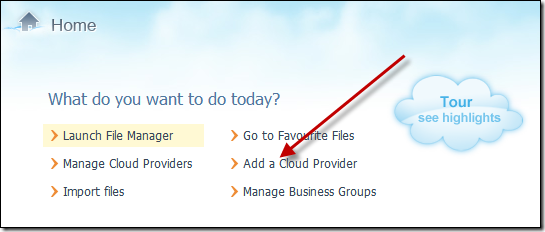
۱) ابتدا به سایت SMEStorage مراجعه کنید و یک اکانت رایگان ایجاد نمایید. به راحتی هر چه تمام تر به عنوان یک کاربر رایگان، ۵ گیگابایت Amazon S3 میزبانی شده توسط SMEStorage را به همراه مدیریت ۳ اکانت ذخیره سازی ابری را در اختیار خواهید داشت. بنابراین به یاد داشته باشید یک اکانت رایگان کاملاً کافی خواهد بود.
۲) پس از این که حساب خود را ساخته و تأئید کردید، در پنل ادمین خود وارد شوید. در اینجا بر روی گزینه Manage Cloud Provider کلیک کرده تا همه چیز شروع شود.
۳) اکنون در زیر بخش Providers Currently in Use دکمه Add new Provider را انتخاب کرده تا بتوانید Dropbox، Google Docs (که برای گوگل درایو نیز کار می کند و هر دو در یک دیگر ادغام شده اند) و SkyDrive را اضافه نمایید.
۴) اکنون می بایست حساب های خود را تائید هویت کرده و دسترسی SMEStorage را با موافقت با چند پرمیشن و دسترسی بدهید. پس از انجام، SMEStorage تمامی فایل های شما را همگام سازی خواهد کرد که بنابراین می توانید به راحتی از طریق SMEStorage به همه آن ها دسترسی داشته باشید.
در پایان، پس از افزودن تمامی حساب ها، اکنون می توانید تمامی آن ها را بدون دانلود بر روی رایانه تان انتقال دهید.
انتقال فایل از فضای ذخیره سازی One Cloud به سرویسی دیگر:
۱) فایل منیجر SMEStorage را باز کرده (نسخه بتا نباشد) و اکانت Cloud Storage تان را که می خواهید از آن فایلی انتقال دهید باز نمایید.
۲) اکنون زمانی تولید کردن یک لینک دانلود برای فایل از یک سرویس به سرویس دیگر ذخیره سازی آنلاین است. سپس از ویژگی Remote Upload برای همان لینک استفاده نمایید. اکنون به فایل موردنظر رفته، بر روی آن کلیک کنید و گزینه Generate Direct Line را انتخاب نمایید. اکنون لینک را در کلیپبوردتان کپی کنید.
۳) اکانت مقصد را نیز باز نمایید و به پوشه ای که می خواهید فایل ها در آن منتقل شوند بروید. بر روی دکمه دانلود کلیک کنید و لینک دانلود مستقیم را که از قبل کپی کردید پیست کنید. بر روی دکمه Download by URL کلیک نمایید تا پروسه شروع شود.
اکنون فایل موردنظر در تسک Cloud Sync های شما صف بندی و به سرعت انجام خواهد شد.
نتیجه گیری:
به عنوان یک کاربر رایگان محدودیت هایی نیز برای جابه جایی فایل ها وجود دارد؛ مثلا سایز هر فایل شما نمی تواند بیش از ۲۰ MB باشد و شما می توانید تنها ۱۰۲۴ MB در هر ماه جا به جا کنید. البته ویژگی های پریمیوم و مبلغی نیز وجود دارد که به شما کمک می کنند تا این محدودیت ها را حذف نمایید.
بنابراین، از این پس به جای دانلود و آپلود که چندین گیگابایت ممکن است از حجم اینترنت شما را به شدت مصرف کند، می توانید از سرویس های SMEStorage استفاده نمایید، سرویسی که استفاده از آن بی نهایت آسان و موثر است.
منبع: وب سایت Guiding Tech
تا آموزش بعدی بدرود…
 کلاس آپ اولین مجله ی الکترونیکی- ویدئویی برای توسعه ی مهارت های پژوهشی
کلاس آپ اولین مجله ی الکترونیکی- ویدئویی برای توسعه ی مهارت های پژوهشی